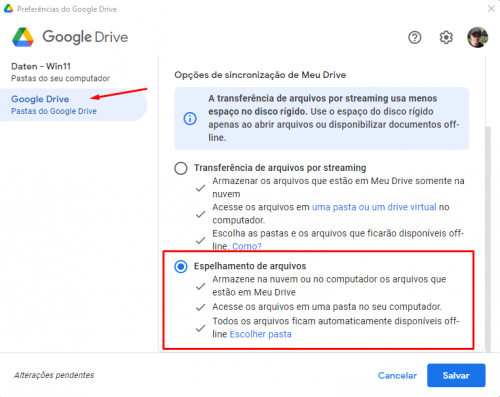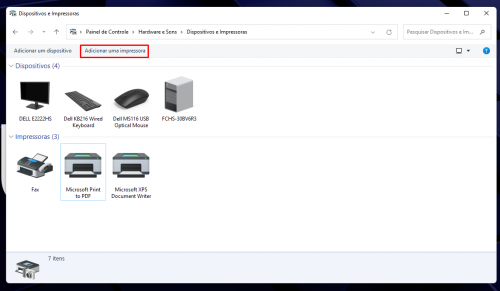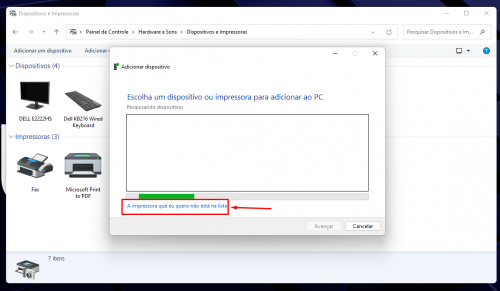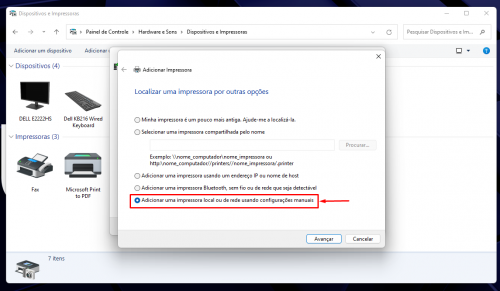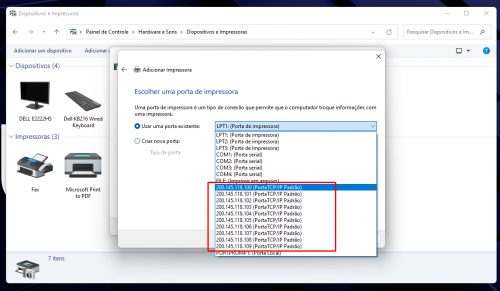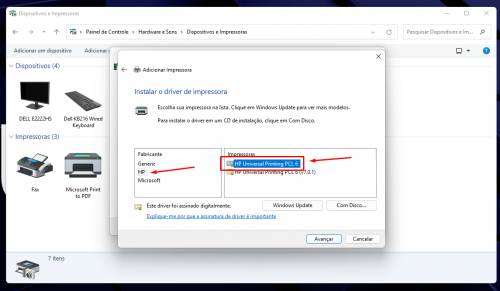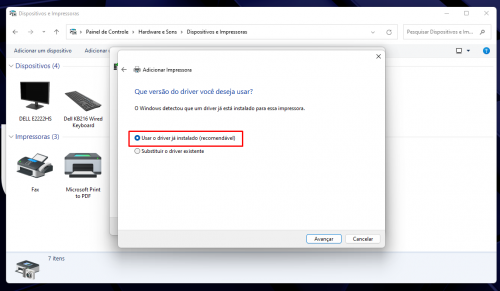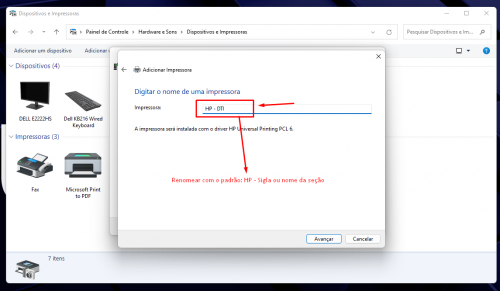Mudanças entre as edições de "DTI"
| Linha 47: | Linha 47: | ||
8. Instalar a impressora e algum aplicativo ou configuração específica que o usuário precise. (NOTA: As portas/IPs e o driver das impressoras outsourcing já estão instalados na imagem do windows 1X - AzureAD) | 8. Instalar a impressora e algum aplicativo ou configuração específica que o usuário precise. (NOTA: As portas/IPs e o driver das impressoras outsourcing já estão instalados na imagem do windows 1X - AzureAD) | ||
| + | |||
| + | === Instalação de Impressora Outsourcing === | ||
| + | |||
| + | [[File:impressora_AzureAD_01.png|500px]] | ||
| + | |||
| + | [[File:impressora_AzureAD_02.png|500px]] | ||
| + | |||
| + | [[File:impressora_AzureAD_03.png|500px]] | ||
| + | |||
| + | [[File:impressora_AzureAD_04.png|500px]] | ||
| + | |||
| + | [[File:impressora_AzureAD_05.png|500px]] | ||
| + | |||
| + | [[File:impressora_AzureAD_06.png|500px]] | ||
| + | |||
| + | [[File:impressora_AzureAD_07.png|500px]] | ||
Edição das 17h03min de 19 de agosto de 2022
Procedimentos Internos
Procedimentos para troca/instalação dos novos computadores DELL
ANTES DA TROCA
1. Verificar se o usuário fez a ativação dos serviços Microsoft na central de acessos https://www2.unesp.br/portal#!/ai/servicos/ativacao-dos-servicos-de-rede/
2. Verificar e Orientar o usuário a fazer backup dos seus arquivos no Google Drive com a conta @unesp.br, preferencialmente na pasta "Meu Drive"
PREPARAÇÃO DOS NOVOS COMPUTADORES DELL
1. Ligar o computador na bancada da DTI e imediatamente apertar a tecla F2 para entrar na BIOS
2. Configurar a BIOS da forma descrita neste link: https://wiki.franca.unesp.br/index.php/DELL_OptiPlex_3000#Configura.C3.A7.C3.B5es_da_BIOS
3. Aplicar as configurações acima, reiniciar a maquina e da boot pela rede.
4. Voltar a imagem: Windows 11 - AzureAD
5. Após voltar a imagem, logar com uma conta @unesp.br para testar se o equipamento ingressou automaticamente no domínio AzureAD. OBSERVAÇÃO: Fazer o primeiro login com o usuario DTI ou .\dti. depois fazer logoff e então logar com a contra @unesp.br
6. Após logar no equipamento, leva em torno de 20 a 30 minutos para que os aplicativos sejam instalados.
7. Após o termino da instalação dos aplicativos, verifique se a maquina foi inventariada do GLPI e atualize as informações necessários como Local, usuário, grupo/seção, etc.
8. Anotar nesta planilha compartilhada o numero de série do equipamento (service Tag) - Tanto CPU como monitor e para qual local/seção/usuario o novo equipamento foi destinado.
TROCA DE EQUIPAMENTO
1. Anotar o MAC do computar velho que será retirado.
2. Certificar-se que todos os arquivos do usuário foram sincronizados com o Google Drive.
3. Trocar o endereço MAC do computador velho pelo MAC do computador novo no DHCP (https://dhcp.franca.unesp.br)
4. Retar o computador velho e instalador o novo.
5. Pedir para que o usuário entre com o e-mail @unesp.br
6. Fazer login no Google Drive com a conta @unesp.br do usuário.
7. Marcar a opção Espelhamento de Arquivos nas preferencias do Google Drive.
8. Instalar a impressora e algum aplicativo ou configuração específica que o usuário precise. (NOTA: As portas/IPs e o driver das impressoras outsourcing já estão instalados na imagem do windows 1X - AzureAD)